Formation Excel : manipulations de base (2/5)
Changer la taille des caractères
Sélectionnez maintenant les cellules A5 à C5 :
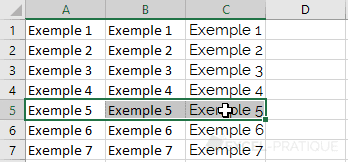
Cliquez sur la liste déroulante suivante et changez la taille du texte des cellules sélectionnées (taille 20 pour cet exemple) :

Notez que si la taille souhaitée n'est pas disponible dans la liste, vous pouvez l'entrer directement dans le champ :
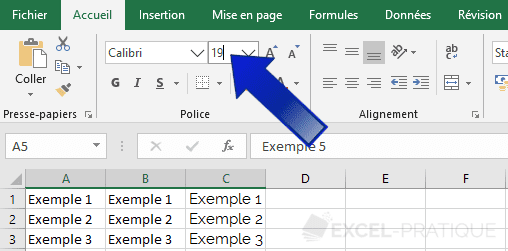
Vous pouvez également utiliser les 2 boutons suivants pour augmenter ou réduire la taille du texte en 1 clic :

Modifier la largeur des colonnes
Suite à la dernière manipulation, une partie du texte n'est plus visible, nous allons donc élargir maintenant les colonnes.
Pour modifier la largeur d'une colonne, placez le curseur sur le bord droit de la colonne concernée :
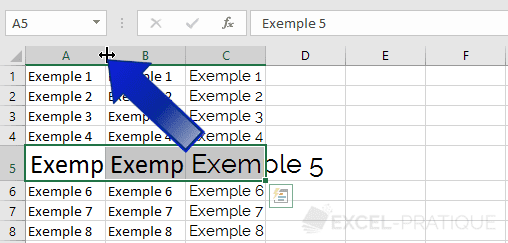
Puis cliquez sans relâcher pour modifier la largeur :
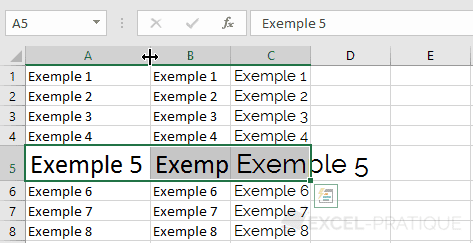
Mais pour éviter de répéter 3 fois la même opération et pour obtenir des colonnes aux largeurs identiques, sélectionnez directement les 3 colonnes (en cliquant sur les numéros de colonne comme s'il s'agissait de cellules) :
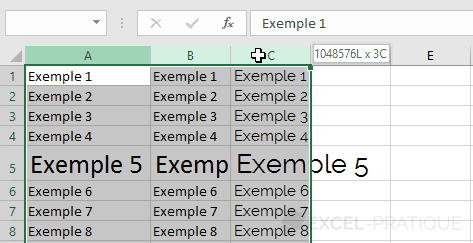
Modifiez ensuite la largeur de l'une des colonnes :
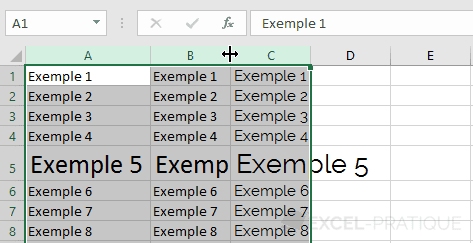
Cette modification sera alors appliquée automatiquement aux 3 colonnes sélectionnées :

Pour modifier la hauteur des lignes, le fonctionnement est exactement le même qu'avec les colonnes.
Texte en gras
Sélectionnez les cellules A2 à C2 et cliquez sur G pour mettre le texte en gras :
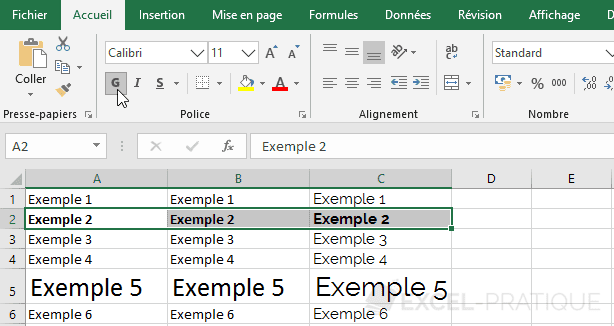
Texte en italique
Sélectionnez les cellules A6 à A10 et cliquez sur I pour mettre le texte en italique :
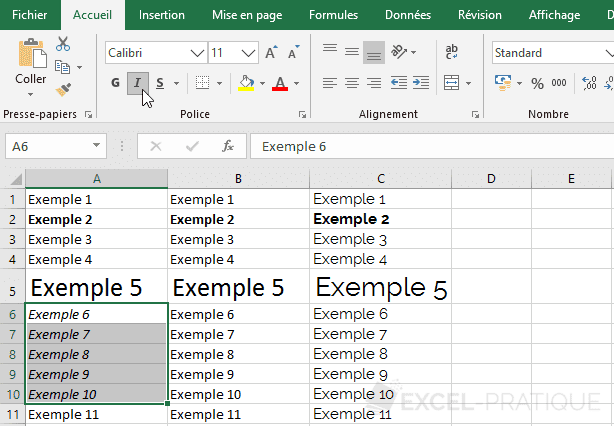
Texte souligné
En conservant la même sélection, soulignez maintenant le texte en cliquant sur S :
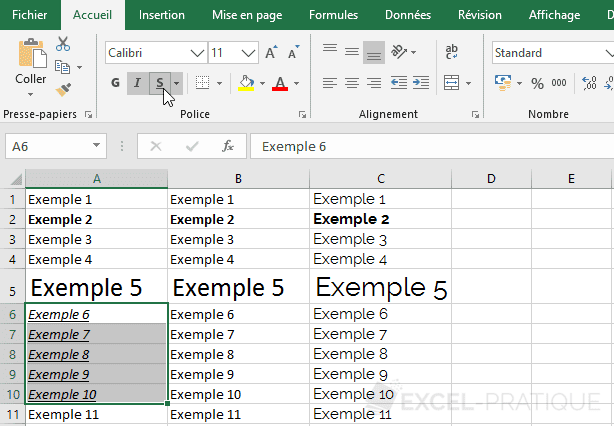
Pour supprimer l'une de ces mises en forme, il suffit de cliquer une nouvelle fois sur le même bouton.
Par exemple, pour supprimer l’effet italique, conservez la sélection actuelle et cliquez sur I :
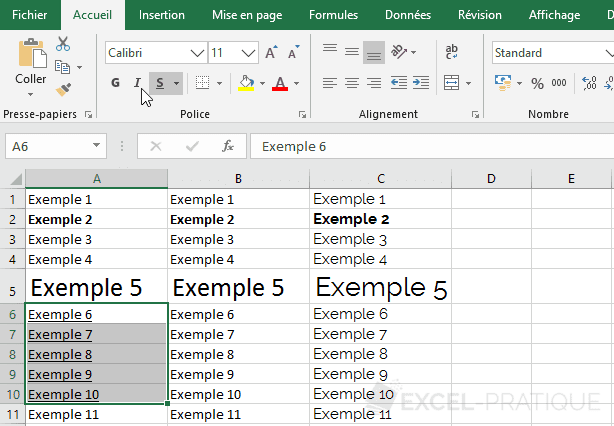
Mise en forme partielle du texte
Pour appliquer l'une de ces mises en forme seulement à une partie du texte, double-cliquez sur la cellule concernée et sélectionnez la portion de texte à mettre en forme :
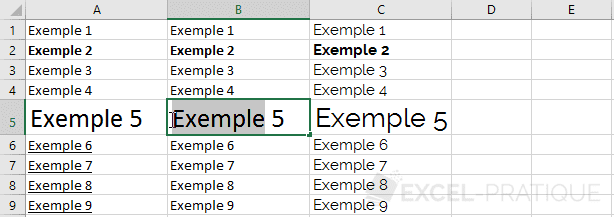
Appliquez ensuite la ou les mises en forme souhaitées :
